如何关闭win10商店的广告
Win10商店广告的频繁弹出让很多用户感到困扰,想要关闭这些广告却不知从何下手,在Win10系统中,关闭商店广告并不难,只需按照相应的教程进行操作即可轻松实现。通过简单的设置调整,就可以摆脱这些打扰,让系统更加干净整洁。接下来我们来详细了解如何关闭Win10商店的广告,让您的电脑使用体验更加顺畅。
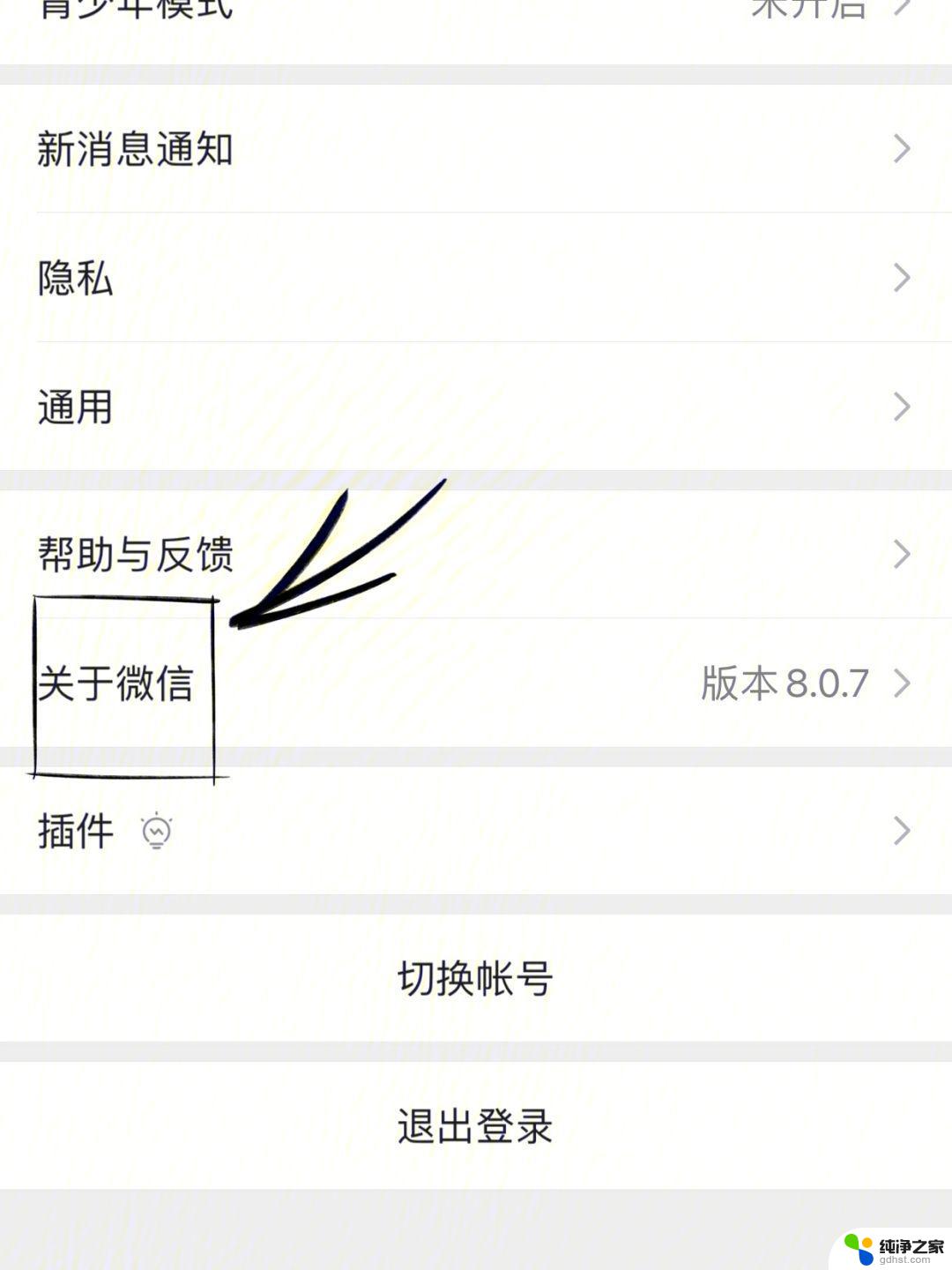
方法/步骤: 一、开始菜单/屏幕广告 开始菜单的广告,主要是以磁贴的形式展现
注意:开始菜单广告,本质上是Windows 安装时的UWP 应用,所以这些广告不一定全部是游戏跳转,也有可能是其他程序的 去除步骤:
1、对需要卸载的应用,点击右键,在打开的菜单项中,选择卸载;
2、桌面空白处,点击右键,在打开的菜单项中,选择个性化;
3、个性化主页设置窗口中,点击左侧开始,然后在右侧关闭 偶尔在开始屏幕中显示建议;
二、锁屏广告 Win10的锁屏( Windows聚焦功能 )图片,会经常出现一些和Windows相关的广告和推荐
去除步骤:
1、桌面空白处,点击右键,在打开的菜单项中,选择个性化;
2、个性化主页设置窗口中,点击左侧的锁屏界面,然后点击右侧 背景 选项, 选择 幻灯片放映 或 图片;
3、更换了锁屏界面模式之后,关闭下方的在锁屏界面上从 Windows 和 Cortana 获取花絮、提示等即可;
三、Windows Ink工作区广告 Windows Ink工作区实用性,还是很强的。而Windows 的应用推荐也是有偷偷的在这里出现了 去除步骤: 按 Win + i 组合键,打开Windows设置,点击设备,然后切换到笔和 Windows Ink,取消勾选显示推荐使用的应用即可;
四、通知中心广告 通知中心,也就是桌面右下角那个消息通知。一般那些系统和应用的通知都会在这里显示 去除步骤:
1、按 Win + i 组合键,打开Windows 设置,搜索框可以查找设置,也可以点击系统(显示、声音、通知、电源);
2、系统主页设置窗口中,点击左侧的通知和操作,关闭右侧的获取来自应用和其他发送者的通知以及在使用 Windows 时获取提示、技巧和建议;
以上就是如何关闭win10商店的广告的全部内容,有出现这种现象的小伙伴不妨根据小编的方法来解决吧,希望能够对大家有所帮助。
- 上一篇: windows10连着网络用不了网
- 下一篇: 如何把windows系统备份
如何关闭win10商店的广告相关教程
-
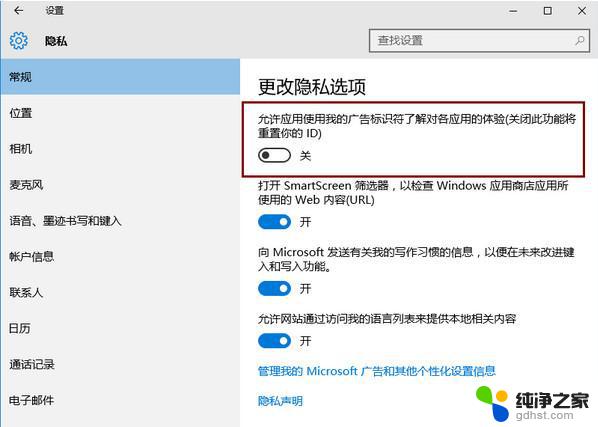 怎么关闭win10自带广告
怎么关闭win10自带广告2024-10-18
-
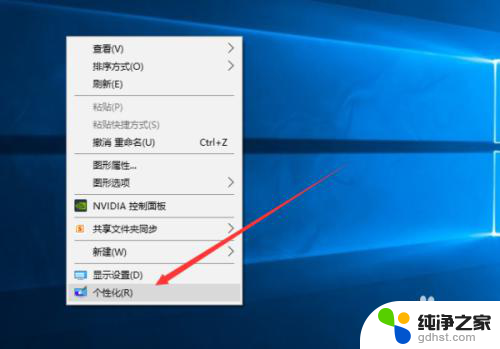 电脑出现广告锁屏怎么关闭
电脑出现广告锁屏怎么关闭2024-04-23
-
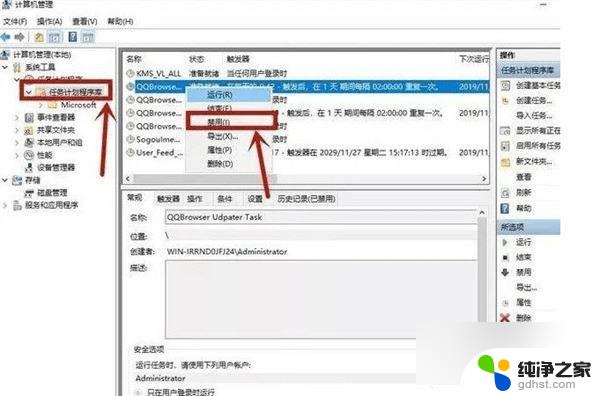 windows10广告弹窗怎么关闭
windows10广告弹窗怎么关闭2024-01-10
-
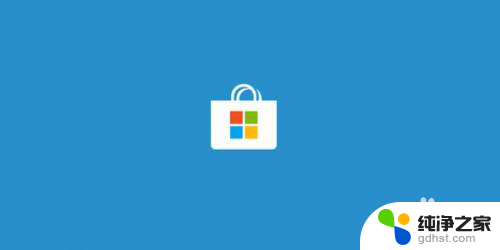 win10应用商店丢失
win10应用商店丢失2023-11-20
win10系统教程推荐